Résumé de l'IA
Souhaitez-vous améliorer l'expérience de validation d'adresse pour vos formulaires de paiement Authorize.net ? Par défaut, Authorize.net limite les champs d'adresse à 60 caractères mais n'affiche qu'un message d'erreur technique après la soumission du formulaire.
Ce guide vous montrera comment ajouter une validation conviviale qui permet d'attraper les problèmes de longueur avant la soumission.
Comprendre le problème
Lorsqu'une adresse dépasse 60 caractères, Authorize.net affiche cette erreur énigmatique :
Le paiement a été refusé par Authorize.Net.
API : (E00003) L'élément 'AnetApi/xml/v1/schema/AnetApiSchema.xsd:address' n'est pas valide.
est invalide - La valeur XXXXXXXXXXXXXXXXXXXXXXXXXXXXXXXXXXXXXXXXXXXXXXXXXXXXXXXXXXXXXXXXXXXXXXXXXXXXXXXXXXXXXXXXXXXXXXXXXXXXXXXXXXXXXXXXXXXXXXXXXXXXXXXXXXXXXXXXXXXXX
n'est pas valide en raison de son type de données "String".
La longueur réelle est supérieure à la valeur MaxLength.
Nous remplacerons ce message par un message clair et convivial qui apparaîtra immédiatement lors de la saisie du formulaire.
Mise en place du formulaire
Tout d'abord, nous devons créer un formulaire à l'aide du module complémentaire Authorize.net. Si vous avez besoin d'aide pour créer un formulaire de paiement Authorize.net, consultez notre guide sur la mise en place des paiements Authorize.net.
Veillez à ajouter un champ Adresse à votre formulaire. Vous en aurez besoin pour saisir l'adresse de livraison ou de facturation de la transaction.
Mappage des champs d'adresse
Accédez à l'onglet Paiements dans votre générateur de formulaires et sélectionnez l'onglet Authorize.net. Faites correspondre les champs d'adresse de votre formulaire aux champs de transaction Authorize.net correspondants. Cela permet de s'assurer que les données d'adresse sont correctement transmises avec le paiement.
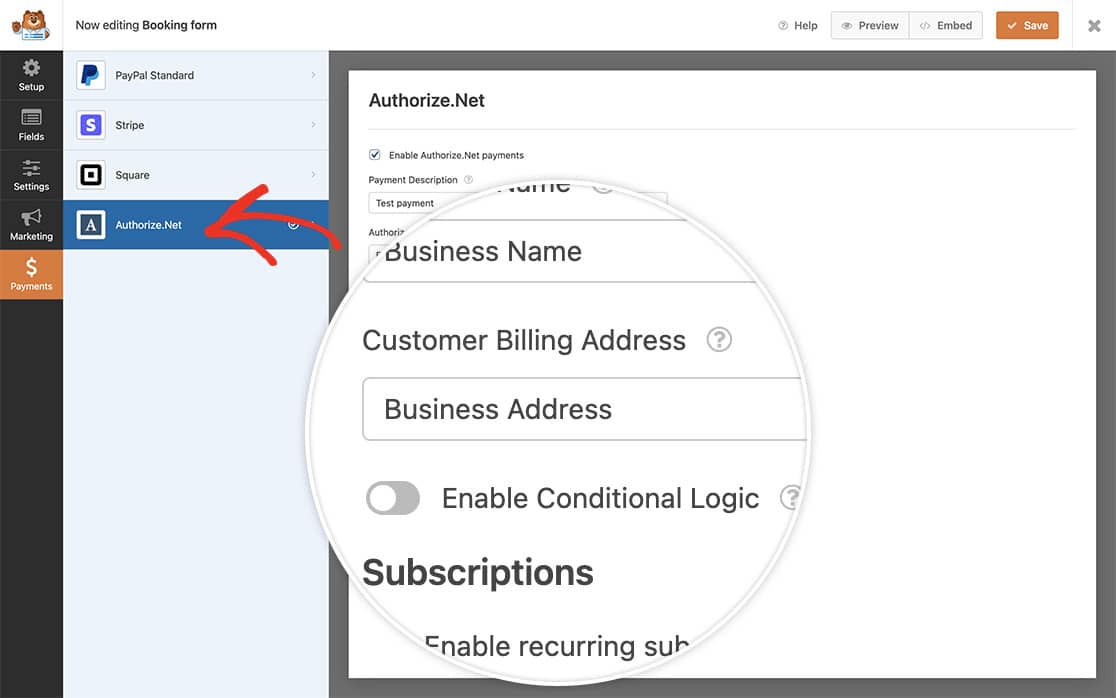
Ajout d'un code de validation
Ajoutez ce code à votre site pour activer la validation des adresses. Si vous ne savez pas comment ajouter un code personnalisé, veuillez consulter notre guide sur l'ajout d'extraits de code dans WordPress.
Personnaliser le code :
- A la ligne 11: Remplacer 1000 par l'identifiant du formulaire
- A la ligne 16: Remplacer 25 par l'identifiant de votre champ d'adresse
- A la ligne 19: Remplacez 25 par l'identifiant de votre champ d'adresse.
Si vous avez besoin d'aide pour trouver vos identifiants de formulaire et de champ, consultez notre guide sur la recherche des identifiants de formulaire et de champ.
Désormais, lorsque les utilisateurs saisissent leur adresse, un message de validation de l'adresse s'affiche immédiatement si l'une des lignes de l'adresse dépasse 60 caractères.
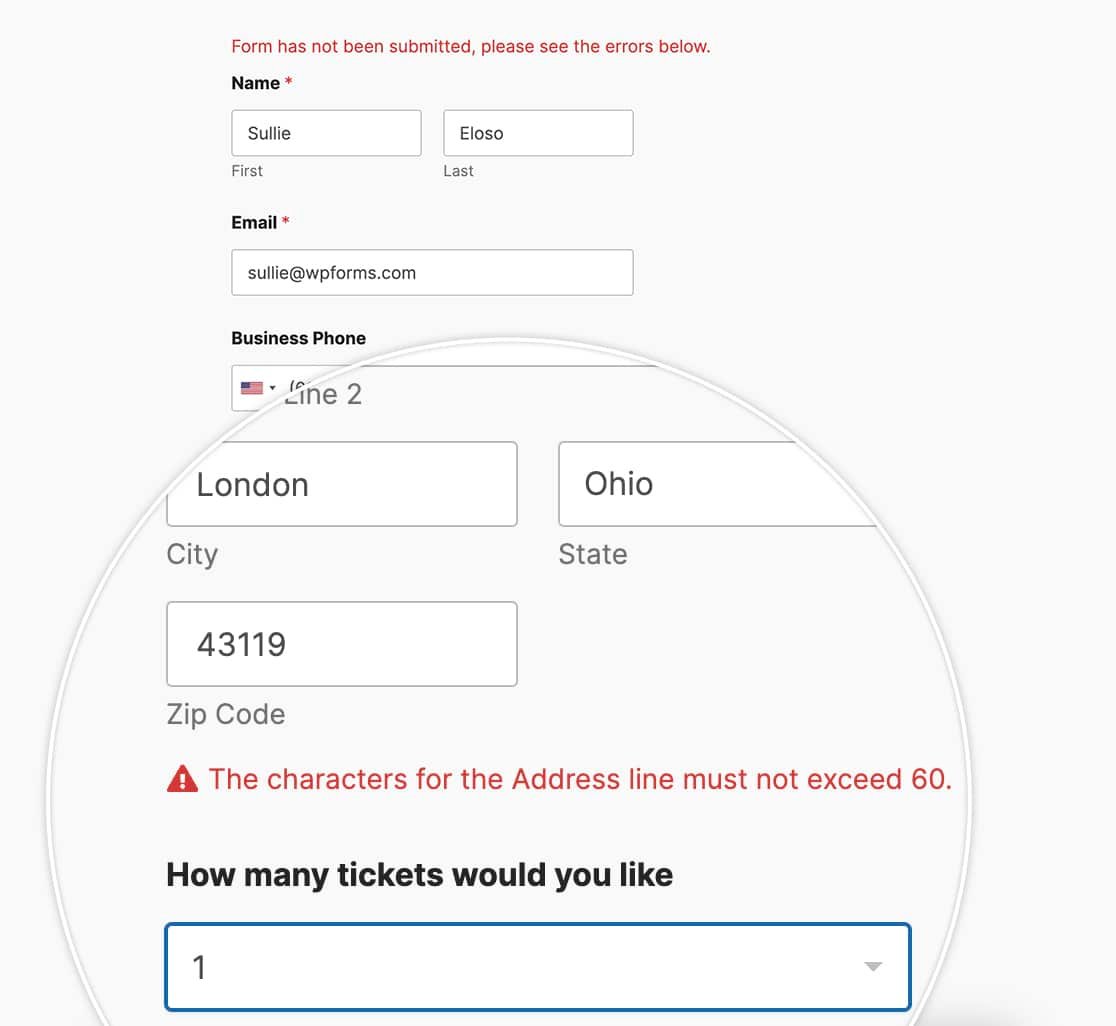
Et c'est tout ce dont vous avez besoin ! Ensuite, vous souhaitez également envoyer un numéro de facture à Authorize.net ? Consultez notre tutoriel sur l'envoi d'un numéro de facture aux paiements Authorize.net.
